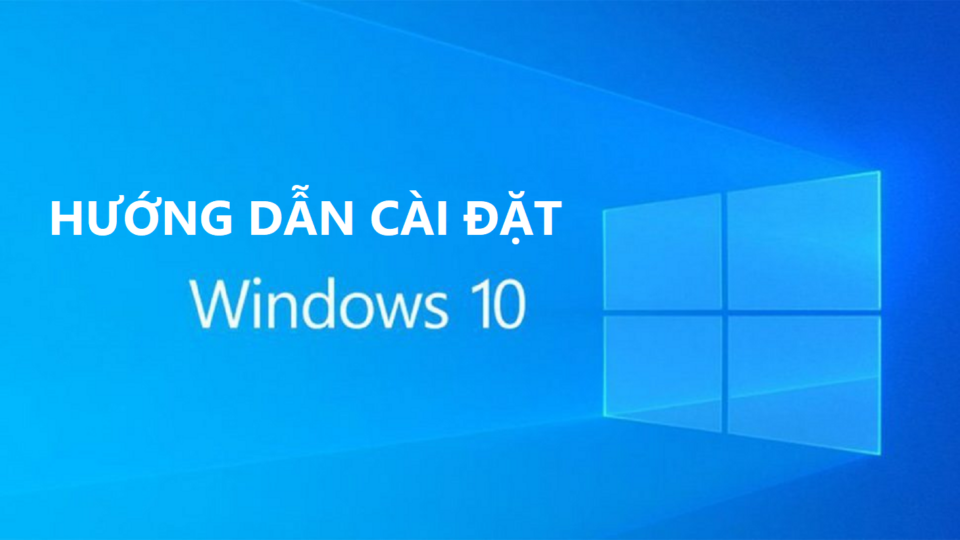Hiện nay việc mua một thiết bị công nghệ đã qua sử dụng không còn là vấn đề cần phải suy nghĩ, lo lắng nhiều nếu chúng ta biết cách kiểm tra kỹ càng một món đồ mà mình cần muốn mua. Mình sẽ hướng dẫn kiểm tra laptop cũ, dưới đây mình sẽ hướng dẫn các bạn 10 cách kiểm tra đã qua sử dụng, bạn kiểm tra kỹ càng như hướng dẫn thì 99% bạn đã mua được một laptop qua sử dụng mà chất lượng còn tốt.
1. Bước đầu tiên là kiểm tra tổng thể ngoại hình.
Để mua một chiếc laptop qua sử dụng thì ngoại hình cũng là một vấn đề cần quan tâm, vì mua laptop qua sử dụng mà ngoại hình còn đẹp 98%, 99% thì quá tuyệt vời. Các bạn kiểm tra xem máy có bị cấn, nứt hay va đập gì không, cái này chỉ cần kiểm tra bằng mắt thường là thấy. Đặt biệt những phần gần bản lề, khe tản nhiệt, những chỗ này dễ bị nứt nhất nếu người sử dụng không kỹ càng.
Kiểm tra dưới đít máy thử còn tem nhà sản xuất hay không, nếu có thì càng tốt, không thì cũng ko sao vì hiện nay một số máy xách tay mỹ, nhật cũng không có tem nhà sản xuất, một phần người dùng trước có thể nâng cấp ram hoặc ssd cũng phải bung tem ra mới nâng được, vì vậy khi mua laptop cũ thì tìm một địa chỉ bán laptop cũ uy tín là một điều hết sức quan trọng.
2. Kiểm tra cấu hình máy tính.
Cấu hình của một chiếc laptop quyết định sức mạnh của một chiếc máy, và nhu cầu của bạn như thế nào thì bạn cần phải tìm cấu hình sao cho phù hợp. Các dòng cpu phổ biến hiện nay như core i3, core i5, core i7, xeon, AMD Ryen 3, 5, 7, cà có rất nhiều thế hệ, các bạn nên tìm thế hệ càng mới càng tốt, và tất nhiên giá thành của những chiếc laptop cũ nó cũng sẽ theo các đời, và tiếp theo là dung lượng ram, ổ cứng, card màn hình…
3. Kiểm tra wifi.
Khi mua laptop cũ bạn bật máy lên đăng nhập ngay vào wifi, mục đích là để test wifi và để down load những phần mềm khác nhằm kiểm tra các phần tiếp theo của chiếc laptop. Thực sự wifi là một bộ phận cũng rất khó hư, nên các bạn đăng nhập wifi thành công là chức năng wifi bình thường nhé.
4. Kiểm tra màn hình máy tính.
Đầu tiên các bạn kiểm tra màn hình có bị trầy xước gì không, tiếp đến là kiểm tra độ phân giải, các dòng màn hình hiện nay thường có độ phân giải HD, HD+, Full HD, 2K, 4K. Những dòng mới cao cấp, chuyên đồ họa, hình ảnh thường có độ phân giải cao, ít nhất là Full HD 1080, hoặc 2K, cao nhất là 4K. Tiếp đến các bạn kiểm tra màn hình bằng những màu đơn sắc như: màu đen (kiểm tra) xem màn hình có bị điểm chết sáng, có bị sọc hay không, màu trắng (để kiểm tra những điểm chết tối, màn hình có bị vàng không, màu có sáng đều không), rồi tiếp theo kiểm tra những màu xanh, vàng… xem màn hình có gì bất thường hay không. Các bạn có thể kiểm tra phần này bằng cách dùng phần mềm test LCD, các bạn có thể down load tại đây: https://taimienphi.vn/download-dead-pixel-tester-38767

5. Kiểm tra bàn phím laptop.
Bàn phím là một bộ phận hết sức quan trọng, các bạn vào google gõ keytest online rồi vào trang web kiểm tra phím bằng các gõ từng nút xem thử có bị liệt nút nào không nhé.

5. Kiểm tra chuột máy tính.
Các bạn rê chuột qua trái, qua phải, rê chuột lên xuống, nhấn chuột trái, chuột phải, không có bị nhảy loạn xạ, nếu mọi thứ ok hết thì chuột còn tốt nhé, vì chuột laptop cũng rất bền và khó hư.
6. Kiểm tra pin laptop.
Pin nào cũng có tuổi tho, sau một gian sử dụng sẽ bị chai pin, kém dung lượng vì thế bạn cũng cần phải kiểm tra dung lượng pin xem thử có còn tốt hay không, dung lượng pin có gần đạt với lúc sản xuất không nhé. Bạn có thể kiểm tra bằng phần mềm battery moon, down khi download về cài đặt, bạn xem dòng "design capacity" và dòng "full charge capacity" nếu dung lượng 2 phần nền chênh nhau quá nhiều thì pin hơi kém, bạn xem phần full charge capacity nếu đạt trên 80% so với dung lượng pin sản xuất ban đầu thì pin còn tốt nhé.
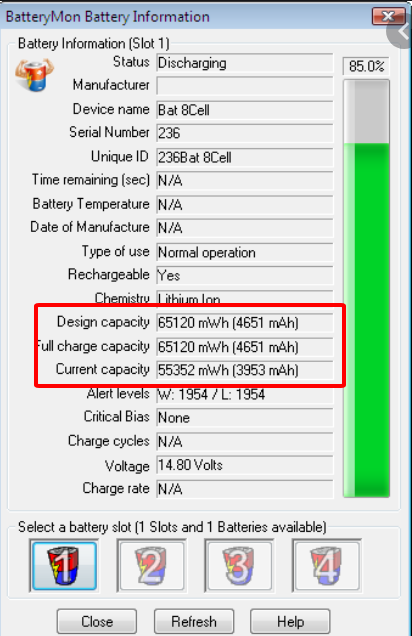
Bạn có thể tải miễn phí tại đây. https://taimienphi.vn/download-batterymon-6994
7. Kiểm tra ổ cứng laptop.
Ổ cứng có 2 dạng hdd, và ssd, tốc độ của ssd thì nhanh hơn rất nhiều so với ổ truyền thống hdd, vì vậy khi mua laptop cũ qua sử dụng nếu laptopd đó đang chạy hdd thì bạn cũng có thể yêu cầu nơi bán laptop cũ đó thay ssd cho bạn, vì chi phí thay ssd hiện nay cũng khá rẻ. việc chọn ssd dung lượng ít nhiều thì tùy thuộc vào data mà bạn cần lưu trữ, bạn có thể dùng phần mềm kiểm tra ổ cứng Crytal Disk để kiểm tra ổ cứng của mình nhé.

8. Kiểm tra webcam laptop.
Hiện nay trong windown 10 có sẵn phần mềm kiểm tra webcam, bạn gõ vào ô tìm kiếm "camera" để bật webcam của laptop xem còn hoạt động tốt không nhé.
9. Kiểm tra loa laptop.
Bạn nên mở một bài nhạc có âm thanh chuẩn để kiểm tra xem loa có bị rè hay không, mở luôn 100% công suất loa nhé. Những trong quá trình sử dụng thì bạn chỉ nên mở 70 đến 80% công suất loa thôi, để bảo về loa sử dụng lâu dài.
10. Việc tìm một địa chỉ bán laptop cũ uy tín là điều hết sức quan trọng.
Mặc dù bạn là một kỹ thuật viên hay một chuyên gia về laptop đi chăng nữa thì bạn cũng không thể nào chắc chắn việc bạn chọn một một chiếc laptop là 100% không có lỗi, sử dụng được lâu dài, vì hàng điện tử không nói trước được điều gì, ngay cả bạn mua máy mới khui hộp ra vẫn có xác suất lỗi. Vì vậy việc tìm một nơi bán laptop cũ uy tín là một điều bạn cần nghiên cứu đầu tiên, việc này rất dễ bạn có thể kiểm tra cửa hàng bán laptop cũ đó trên google xem thử có uy tín hay không, có ai đánh giá xấu không… là có kết quả.
Tuyệt đối không mua laptop ở những nơi không có địa chỉ rõ ràng, hay mua mà không được bảo hành, không cho đổi trả trong những ngày đầu tiên sử dụng nếu sảy ra lỗi.